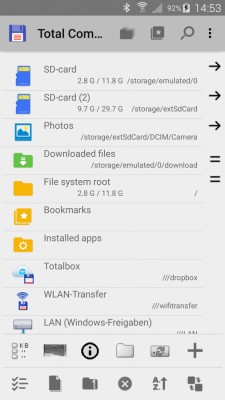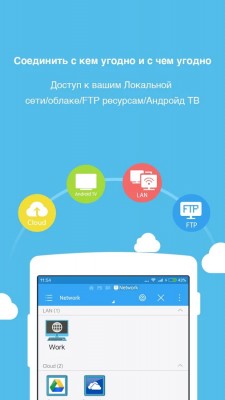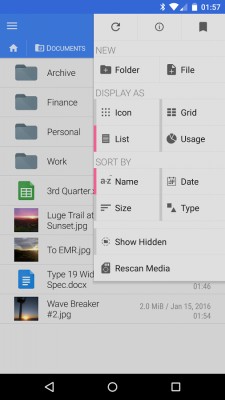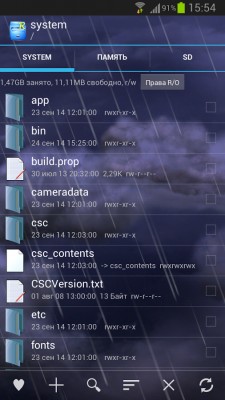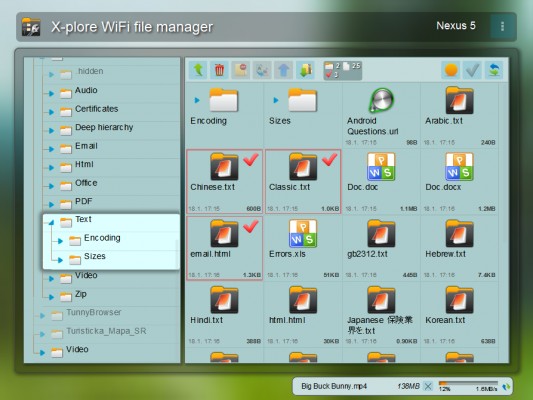- Полная настройка ES File Explorer на Андроид – рекомендации по настройке программы
- Как установить ES проводник на Андроид?
- Как настроить ES проводник для Андроида?
- Основные возможности ES проводник
- Дополнительные возможности
- Как сделать копии приложений APK на Андроид телефоне с помощью ES Проводника
- Как создать резервные копии приложений в виде APK файлов с помощью ES Проводник
- Как установить приложение из APK файла?
- Лучшие файловые менеджеры для Android
Полная настройка ES File Explorer на Андроид – рекомендации по настройке программы
Стандартный файловый менеджер обладает весьма скромным функционалом. Если же требуется выполнить дополнительные действия с файлами – приходится искать альтернативные приложения. Чтобы не тратить время на поиски подходящей программы – достаточно установить ES проводник на Андроид. В текущей статье рассмотрим процесс инсталляции, настройку и дополнительные возможности этого ПО.
Как установить ES проводник на Андроид?
Получить приложение к себе на телефон можно стандартным методом – через Play Market. Для этого следует:
- Открыть магазин приложений.
- В строку поиска вписать «ES проводник».
Бесплатная версия обладает несколько урезанным функционалом и имеет множество рекламных блоков, которые мешают восприятию нужной информации о состоянии памяти. ES проводник PRO для Андроида лишен указанных недостатков.
ES проводник PRO можно загрузить с Play Market, оплатив указанную стоимость, или воспользоваться взломанным экземпляром.
Скачать профессиональную версию получится по ссылке: http://www.androeed.ru/files/es-file-explorermanager-pro.html. В ней полностью отключена реклама, присутствует возможность выбора темы и изменения интерфейса. Приложение распознает большее количество файлов, получает доступ по FTP, раздает Wi-Fi и многое другое.
Как настроить ES проводник для Андроида?
Чтобы настроить приложение, следует открыть соответствующий пункт во всплывающем меню слева. ES проводник имеет следующие параметры, которые подлежат изменению:
- Настройка отображения – в этом разделе задается показ различных элементов программы и информации: использование и размер SD-карты, отображение скрытых файлов и свободного пространства на внутреннем накопителе, карточки новостей на главной, всплывающее сообщение при подключении устройства по USB и т.д.
Очистка – раздел задает поведение программы в отношении очистки истории и кэша при выходе. Также здесь можно немедленно удалить временные файлы и сбросить настройки до значений по умолчанию.
Настройка папок – здесь задается домашняя папка, директория для скачанных файлов и передачи по Bluetooth-каналу.
Уведомления – раздел позволяет задать уведомления о разрешениях, которые были получены приложением после установки, а также создании файлов и т.д.
Настройка всплывающего виджета, который уведомляет о создании новых файлов, заключается в его активации, выборе типов документов и источников для отслеживания.
Пароли – раздел позволяет задать цифровую защиту от постороннего использования ES проводника, просмотра сетевых папок и скрытых файлов.
Резервирование – определяет создание запасных копий настроек и их синхронизацию с удаленным сервером.
С помощью предоставленного описания разделов можно разобраться, как настроить ES проводник для Андроида. Опытные пользователи могут изменить некоторые дополнительные параметры:
- APPs – задает резервирование приложений перед выполнением команды об удалении. Здесь же выбирается папка для хранения копий и выставляется очистка связанных директорий.
Менеджер загрузок – активируется использование этого модуля и применение многопоточного копирования.
В настройках окон определяются окна, которые будут автоматически открыты при запуске программы.
Корзина – полезная функция, с помощью которой все удаляемые документы сначала помещаются в специально выделенную папку, из которой, при необходимости, могут быть восстановлены.
Основные возможности ES проводник
Главной функцией приложения является просмотр файлов, хранящихся во внутренней и внешней памяти мобильного устройства. Сразу после запуска перед пользователем появляется главный экран, содержащий следующие компоненты:
- Кнопки для быстрого перехода в корневой каталог внутренней памяти или SD-карты.
- Анализатор места – позволяет просканировать систему на наличие временных файлов и удалить их для экономии пространства.
- Ниже расположены ярлыки для быстрого доступа к дополнительным возможностям приложения и отображения имеющихся файлов, отсортированных по типам (музыка, видео, архивы, изображения).
Открыв хранилище документов, можно приступать к их запуску или редактированию. Если нажать и удерживать палец на файле, появится меню множественного выбора и строка с действиями: копировать, вырезать, удалить, переименовать.
Во вкладке «Еще» находятся дополнительные действия: сжатие, шифрование, удаленное управление и т.д.
Три вертикальные точки, расположенные в верхнем правом углу, позволяют настроить проводник для Андроида на русском. Здесь можно создать новый файл, обновить открытую папку, изменить отображение списка (размер значка, детали, указать сортировку), просмотреть открытые окна и историю действий. Нажатие по значку лупы открывает строку поиска.
Дополнительные возможности
К дополнительным возможностям приложения относятся следующие компоненты:
- Note Editor – открывает текстовые файлы любого формата и кодировки. Пригодится людям, связанным с программированием.
- Трансляция – позволяет транслировать звук и видео с мобильного телефона на подключенное устройство, например, телевизор.
- APPs – отображает список всех установленных приложений. Нажатие на одну из иконок позволяет просмотреть контент apk-пакета, выполнить удаление или запуск, заблокировать программу с помощью пароля.
- Облако – обеспечивает отображение файлов, хранящихся на одном из сервисов удаленного размещения. В число поддерживаемых входит: DropBox, OneDrive, Google Диск, Yandex Disc и другие.
- Загрузчик – заменяет стандартный инструмент загрузки файлов ОС Андроид. Поддерживает многопоточное скачивание.
- Сеть – инструмент обеспечивает просмотр и передачу файлов через локальную сеть и FTP-протокол. С его помощью можно отобразить документы с компьютера на телефоне, или наоборот – открыть фильм, который размещен на жестком диске.
- Шифрование – позволяет защитить личные данные при передаче на другое устройство или хранении в облаке. Используется 128-битное шифрование.
- Отправитель – инструмент для быстрой передачи документов между двумя устройствами, на которых установлен ES проводник.
- Сжатие – аналог WinRar, который обеспечивает создание архивов или их распаковку.
Представленная в статье информация позволяет разобраться, как настроить проводник для Андроида на русском, познакомиться с основными и дополнительными возможностями популярного ПО. Благодаря ES проводнику нет необходимости устанавливать множество дополнительных приложений, в программе собраны все инструменты, которые обеспечивают контроль и передачу файлов как в самом устройстве, так и других подключенных хранилищах.
Источник
Как сделать копии приложений APK на Андроид телефоне с помощью ES Проводника
вкл. 21 Июль 2016 . Опубликовано в Статьи
Как сделать копии приложений APK на Андроид телефоне с помощью ES Проводника. Большинство владельцев Android смартфонов, планшетов и прочих устройств, работающих под управлением операционной системы Google Android, хотя бы раз в жизни сталкивались с ситуацией, когда было бы неплохо иметь резервную копию того или иного приложения, установленного ранее на устройстве.
При этом многие из нас знают о том, что в Google Play Маркет существует множество приложений для резервного копирования приложений, но, как оказывается, далеко не всем из них известно, что зачастую простой инструмент, подходящий для этих целей у них всегда имеется под рукой. Что это за инструмент?
Речь идет о популярном менеджере файлов, приложении ES Проводник, которое умеет показывать список установленных на вашем смартфоне, планшете или любом другом устройстве с операционной системой Android на борту приложения.
При этом вы можете сделать резервную копию любого из них, которая будет храниться в виде APK файла, в отдельной папке в памяти вашего устройства.
Как это сделать? Очень просто:
Как создать резервные копии приложений в виде APK файлов с помощью ES Проводник
1. Запустите ES Проводник и при необходимости выдвиньте из-под левой кромки экрана (на смартфоне) основное меню приложения
2. Разверните раздел «Библиотеки» и кликните по пункту «Apps»
3. В открывшемся окне с перечнем установленных на вашем устройстве приложений выберите те, резервные копии APK файлов которых вы хотели бы сохранить
4. Нажмите на кнопку «Резервирование», появившуюся на нижней панели ES Проводника. И дождитесь окончание процесса резервного копирования.
Резервные копии APKфайлов приложений вы найдете в папке \bakups\apps, а те приложения, резервные копии которых у вас уже имеются будут помечены в списке другим цветом их наименования.
Как установить приложение из APK файла?
Установить приложение из APK файла проще простого: для этого вам понадобится любой (не обязательно ES проводник) менеджер файлов.
Просто перейдите в папку, где находится нужный вам APK файл и кликните по нему. При этом вы увидите диалог установки приложения, в котором вам нужно будет всего лишь подтвердить свое желание.
Источник
Лучшие файловые менеджеры для Android
Для операционной системы создано множество приложений, которые позволяют управляться с файлами. Какие из них самые лучшие — можно узнать в этой статье, посвященной самым интересным и привлекательным файловым менеджерам для Android.
Total Commander — один из старейших и самых известных файловых менеджеров, который впервые появился на компьютерах, а позже был перенесен на Android. На последней приложение предлагает широкий функционал: помимо основных возможностей вроде копирования, вставки, переименования, есть также работа с ZIP- и RAR-архивами, встроенный текстовый редактор, поиск по файлам, опциональный FTP-клиент, поддержка WebDAV и даже медиапроигрыватель.
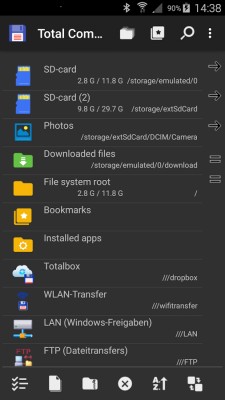
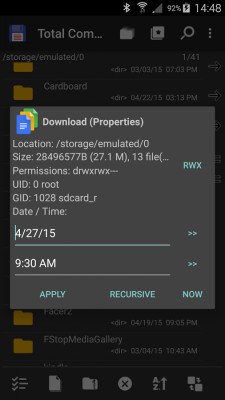
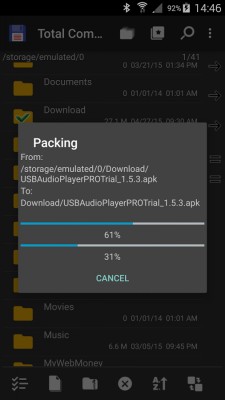
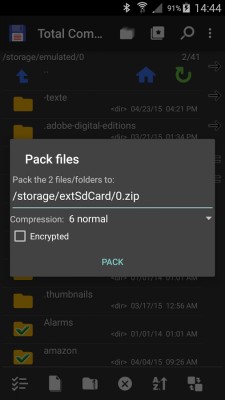
В последних версиях дизайн Total Commander для Android сильно «причесали». Теперь внешний вид приложения соответствует «материальным» стандартам дизайна от Google. Программа больше не выглядит так аскетично, как раньше. Также в мобильной версии Total Commander стоит отметить поддержку плагинов, которые сильно увеличивают функционал приложения. А еще в этом файловом менеджере нет рекламы.
ES Проводник является одним из самых популярных файловых менеджеров на Android. Сильная сторона приложения — приятный и удобный дизайн, который позволяет быстро совершать самые простейшие и сложные операции. И все это бесплатно, но с рекламными объявлениями и назойливыми рекомендациями по проверке устройства на вирусы. Всего это лишена Pro-версия ES Проводника, но она стоит денег.
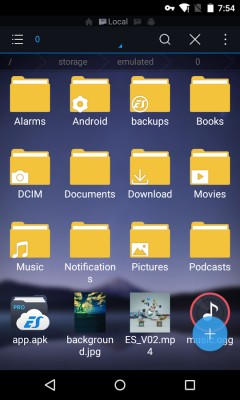
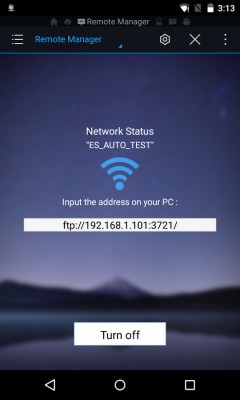
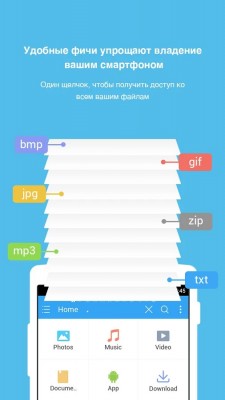

Основной функционал ES Проводника:
- менеджер файлов — основные операции и просмотр хранилища;
- мультимедиа-плеер с просмотром видео и изображений;
- поддержка облачных хранилищ;
- поддержка архивов ZIP и RAR;
- просмотр файлов с помощью Bluetooth;
- встроенный менеджер задач с управлением процессами.
Среди интересных дополнительных возможностей стоит отметить очистку кэша и редактирование автозапуска — можно предотвратить загрузку некоторых приложений при запуске устройства. Интерфейс ES Проводника полностью русифицирован.
Приложение File Explorer представляет собой сбалансированный файловый менеджер со множеством функций и приятным интерфейсом. С недавних пор в программе реализована поддержка «материального» дизайна со всеми его красивостями и симпатичными анимациями. Среди самых интересных возможностей File Explorer:
- передача файлов между устройствами через Wi-Fi Direct или NFC;
- возможность управлять приложением через веб-интерфейс с компьютера;
- удобный главный экран со всеми нужными файлами и папками;
- мультиоконный режим для удобного управления файлами в нескольких папках одновременно.
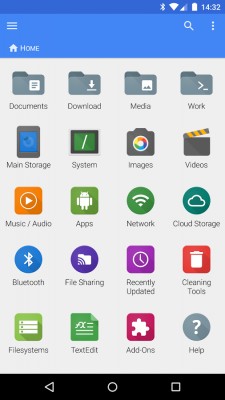
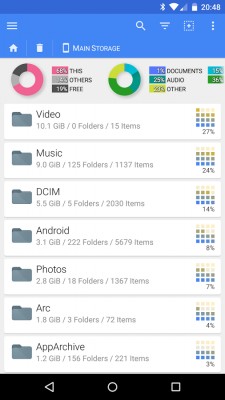
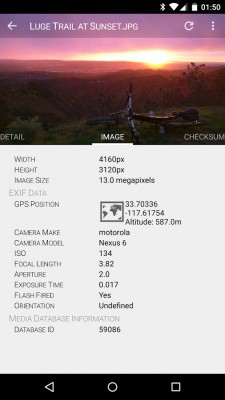
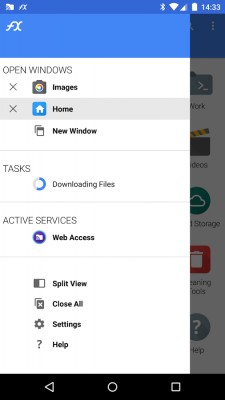
Приложение File Explorer полностью бесплатно и не содержит рекламы. С помощью дополнительных плагинов от этого файлового менеджера можно добиться поддержки облачных хранилищ через WebDAV, подключения к FTP, создания зашифрованных архивов, а также проигрывания музыки, видео и просмотра картинок.
За годы развития файловый менеджер Solid Explorer успел разделиться на две версии — простая и Classic, которая представляет собой старую версию приложения. Стоит отметить, что у Classic пользователей больше. Видимо, раньше трава была зеленее. Solid Explorer Classic — это типичный файловый менеджер со слегка устаревшим, но все таки вполне удобным интерфейсом. Но это приложение уже давно не развивается, а вот обычный Solid Explorer постоянно обновляется и получает новые функции, среди которых:
- поддержка FTP и WebDAV «из-коробки»;
- работа с архивами ZIP и RAR;
- дополнительные возможности для пользователей с root-доступом;
- поиск по устройству;
- подключение внешних плагинов с дополнительными функциями;
- медиа-браузер.
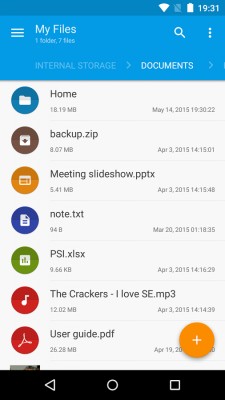
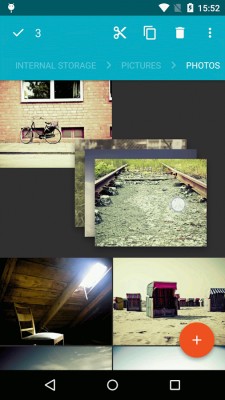
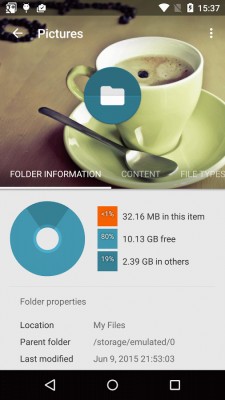
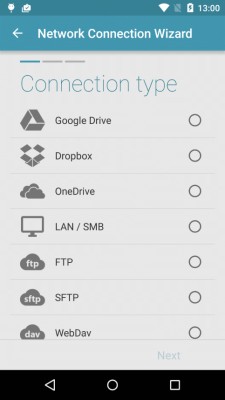
Основная версия Solid Explorer представляет собой платное приложение, но при первом скачивании разработчики дарят 14 дней бесплатного использования. Также современное приложение обладает свежим интерфейсом.
Root Explorer — это приложение-мастхэв для тех, у кого на устройстве присутствует root-доступ. С помощью этого файлового менеджера можно зайти в самые глубокие дебри файловой системы Android. Функционал программы очень насыщен тем, что может понравиться гикам и энтузиастам операционной системы Android: поддержка нескольких вкладок, выполнение скриптов, перемонтирование разделов, работа с правами доступа, просмотр подробностей установочных файлов APK и двоичных XML, создание символических ссылок, возможность открыть файлы в разных приложениях, просмотр MD5 и создание ярлыков для файлов на рабочем столе.

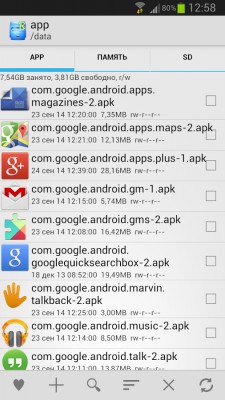
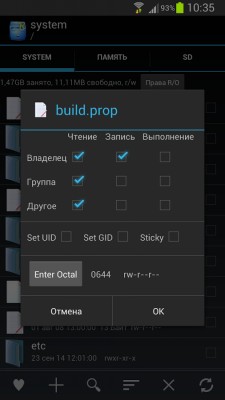
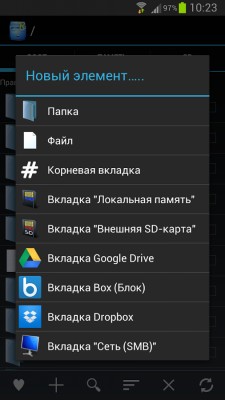
Также присутствуют все основные функции, присущие файловым менеджерам,— от работы с архивами (в том числе их создание) до группового переименования или перемещения файлов. Приложение Root Explorer не бесплатное, но за свою цену оно предлагает массу функционала. Однако все это — только для владельцев «рутированных» устройств.
Одно из самых лучших приложений для почившей с миром Symbian OS уже давно радует пользователей Android. X-plore — это легендарный файловый менеджер, который обзавелся высокой популярностью в Symbian-эру. С переходом на Android приложение потеряло свой шарм, но функционал и основные сильные стороны остались. Программа все так же предлагает удобный для управления файлами интерфейс и массу возможностей, среди которых стоит отметить:
- встроенный текстовый редактор и средство просмотра изображений;
- просмотр подробных данных о файлах;
- редактирование атрибутов файлов;
- множественный выбор с групповыми операциями над файлами;
- работа с архивами;
- глобальный поиск по файлам;
- поддержка FTP, WebDAV, SSH;
- Hex-вьювер.
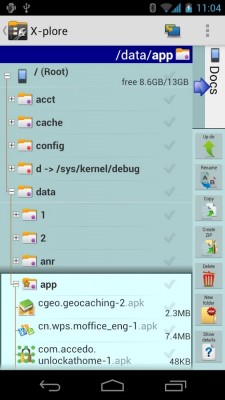
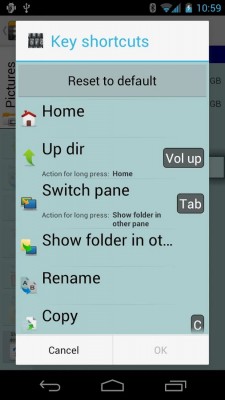
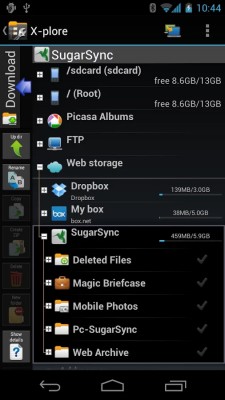
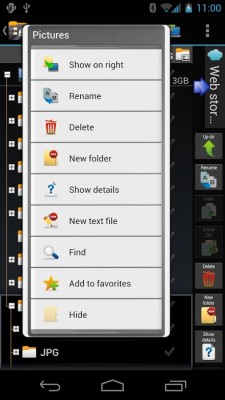
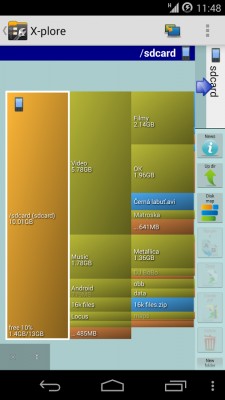
Все это сделано в удобном, но не самом красивом интерфейсе с поддержкой двух окон. Интерфейс неплохо оптимизирован для планшетов. Файловым менеджером X-plore можно управлять из браузера на компьютере, а еще в приложении есть встроенный музыкальный плеер.
Также вам могут понравиться:
- ASTRO File Manager — неплохой файловый менеджер с оптимизированным под планшеты интерфейсом.
- File Manager — хорошее по функционалу, но сильно устаревшее по внешнему виду и дизайну приложение.
- Ghost Commander — мощный файловый менеджер с поддержкой большого количества плагинов.
- File Expert HD — приятная программа с красивым интерфейсом и обширным функционалом.
Источник